Флажок Use Length - если сплайны имеют разное количество точек, следует поставить этот флажок. Точки будут перераспределены с тем, чтобы результирующая деформация получилась
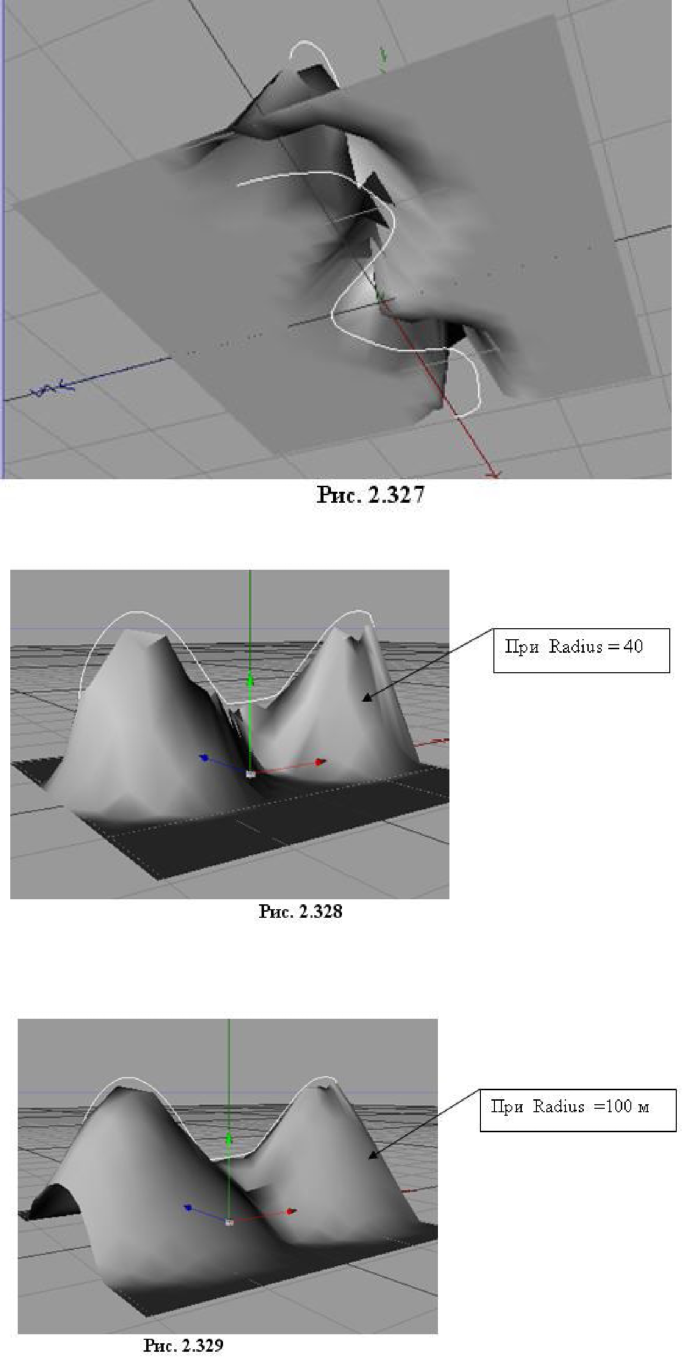
максимально точной.
Флажок Full Polygons - позволяет при построении деформации учитывать не только точки, но и все полигоны.
Shape - позволяет использовать график с управляющими точками для влияния на окончательную форму деформируемого объекта. Точки расставляются на координатной сетке произвольно и перемещаются мышью. Для иллюстрации влияния на форму деформации положения точек на графике, на рис. 2.332 представлено исходное состояние объекта, а на рис. 2.333, 2.334 измененное в зависимости от выбранных точек (указаны стрелками) и их положения.
Инструмент деформации Spline Rail (сплай-новые направляющие)
Служит для деформации объектов по сплайнам в количестве от 2 до 4-х. Сплайны могут ограничивать
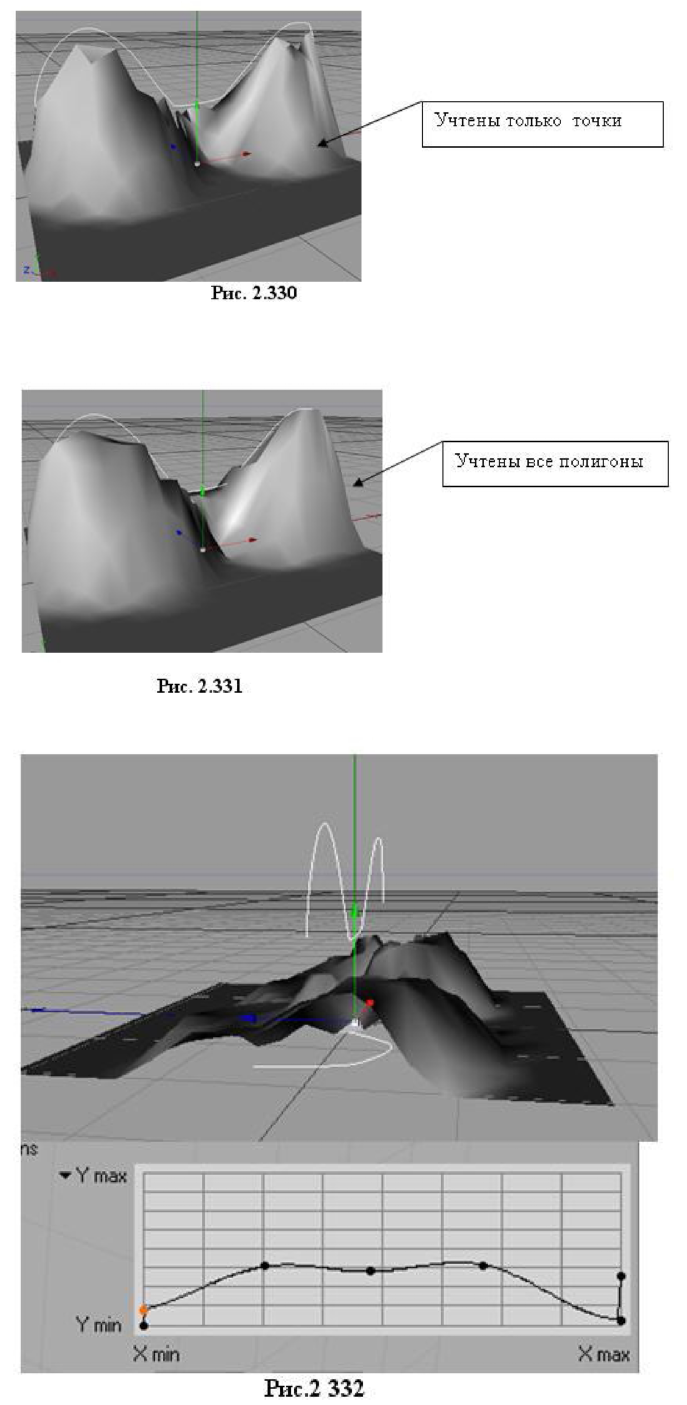
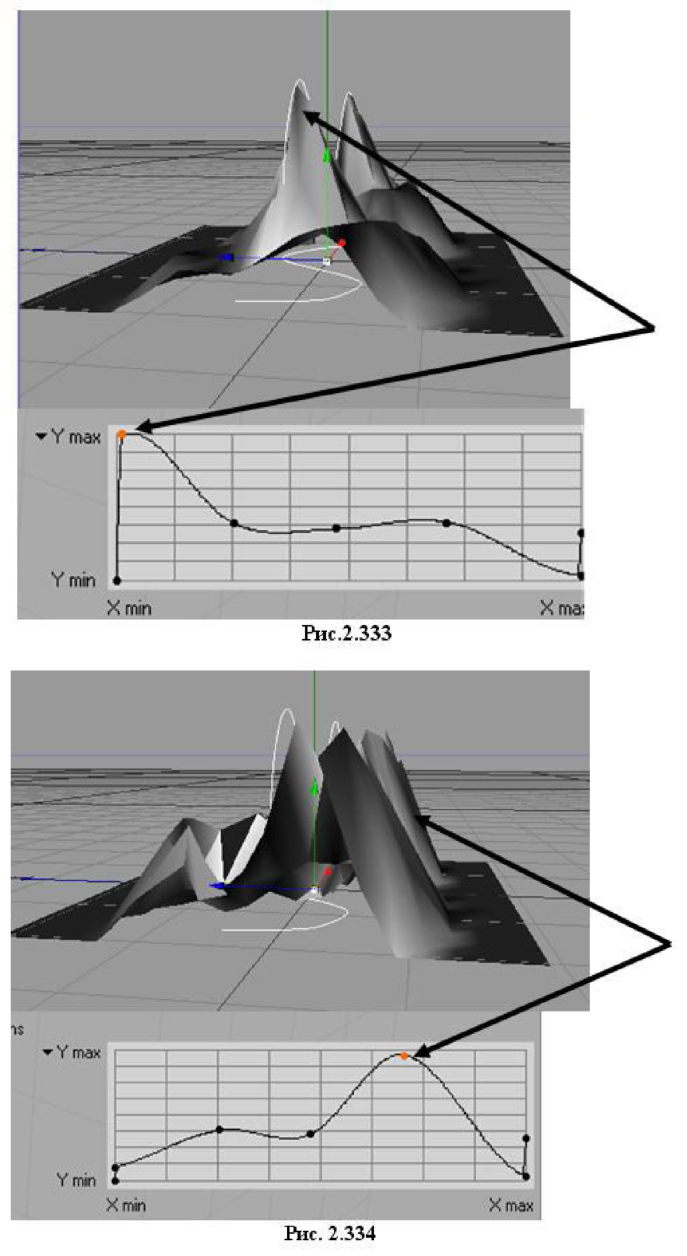
область деформации слева/справа и сверху/снизу. В первом случае сплайны должны располагаться в плоскости XY, а во втором случае в плоскости YZ.
На плоскости XY создадим 2 сплайна (рис. 2.335). Это будут сплайны, задающие левую и правую границы деформации объекта, при его перемещении вдоль оси 0Z.
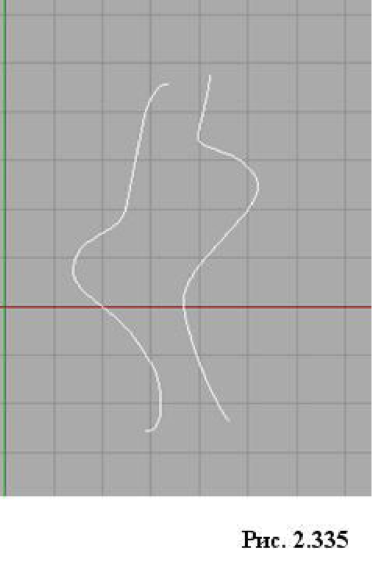
Создаем примитив Cube, который будем деформировать, сам деформатор Spline Rail и размещаем их в окне менеджера объектов, как показано на рис. 2.336. Перетаскиваем имена сплайнов в поля Z Spline Left и Z Spline Right.
Перемещайте контейнер деформатора Spline Rail. При встрече с плоскостью сплайнов примитив Cube будет деформироваться в ленту (рис. 2.337).
Инструмент деформации Taper (сужение)
Инструмент позволяет сузить или расширить часть исходного объекта.
Создадим в качестве исходного объекта примитив Cylinder (цилиндр). В главном меню выберем Objects > Deformation -> Taper. В окне менеджера Objects разместим деформатор Taper
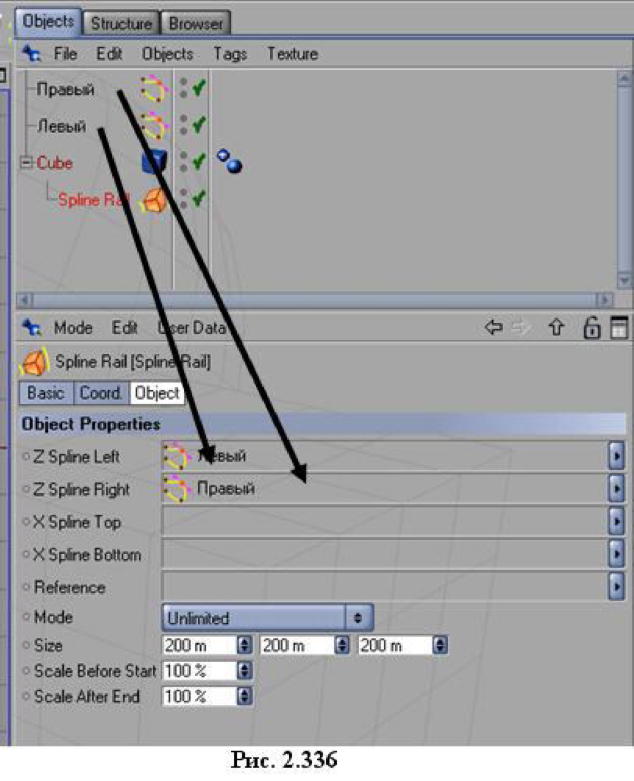
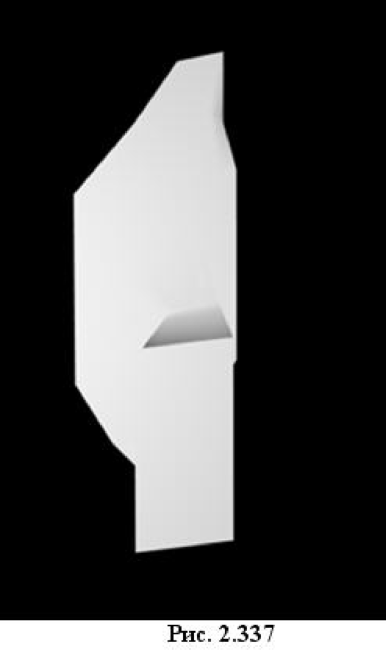
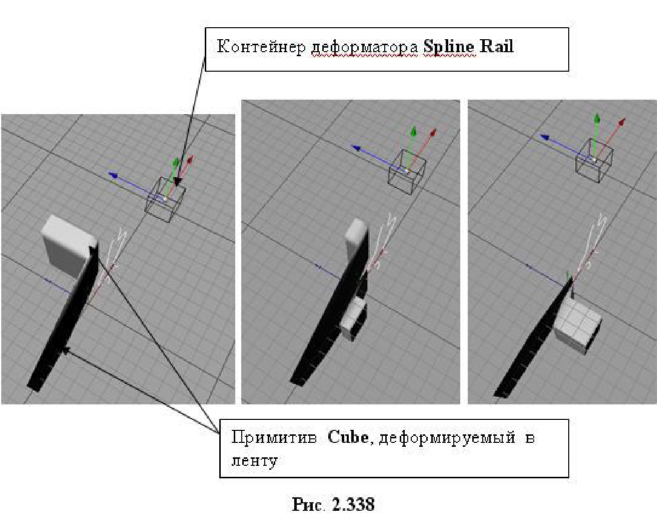
как подобъект по отношению к объекту Cylinder (рис. 2.339).
Параметры деформатора собраны в окне менеджера Attributes (рис. 2.340):
Size - задает размер контейнера деформатора; Mode - задает режим деформации (подробные пояснения см. деформатор Bend);
Strength - задает силу и направление деформации; при положительных значениях (до определенной величины) верхняя часть объекта суживается (рис. 2.341), а при отрицательных - расширяется
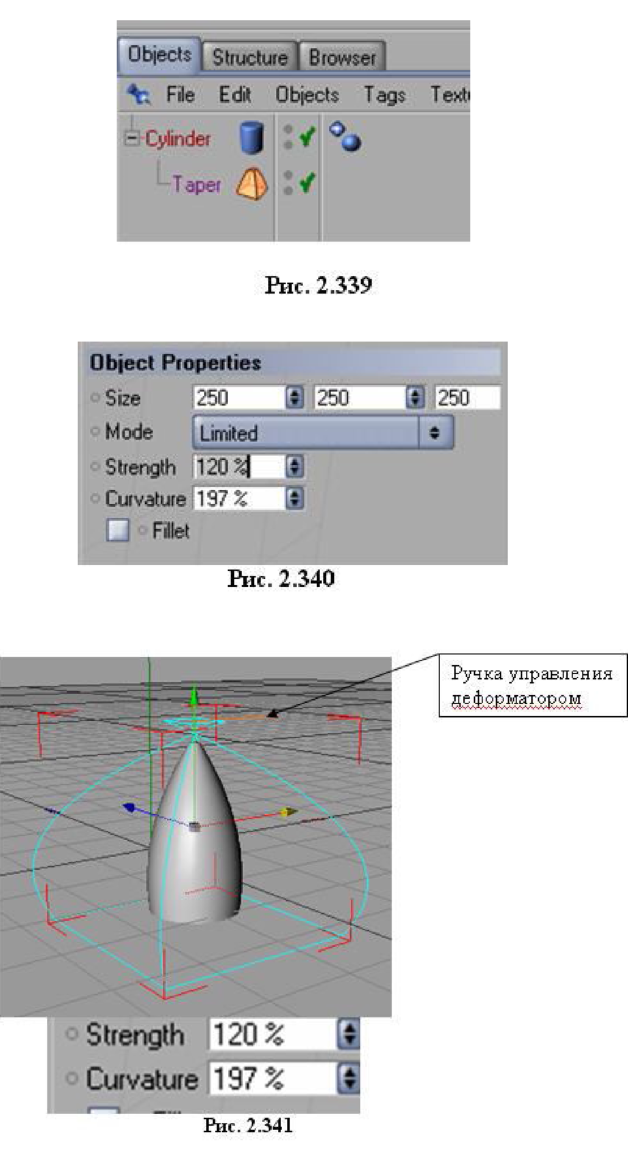
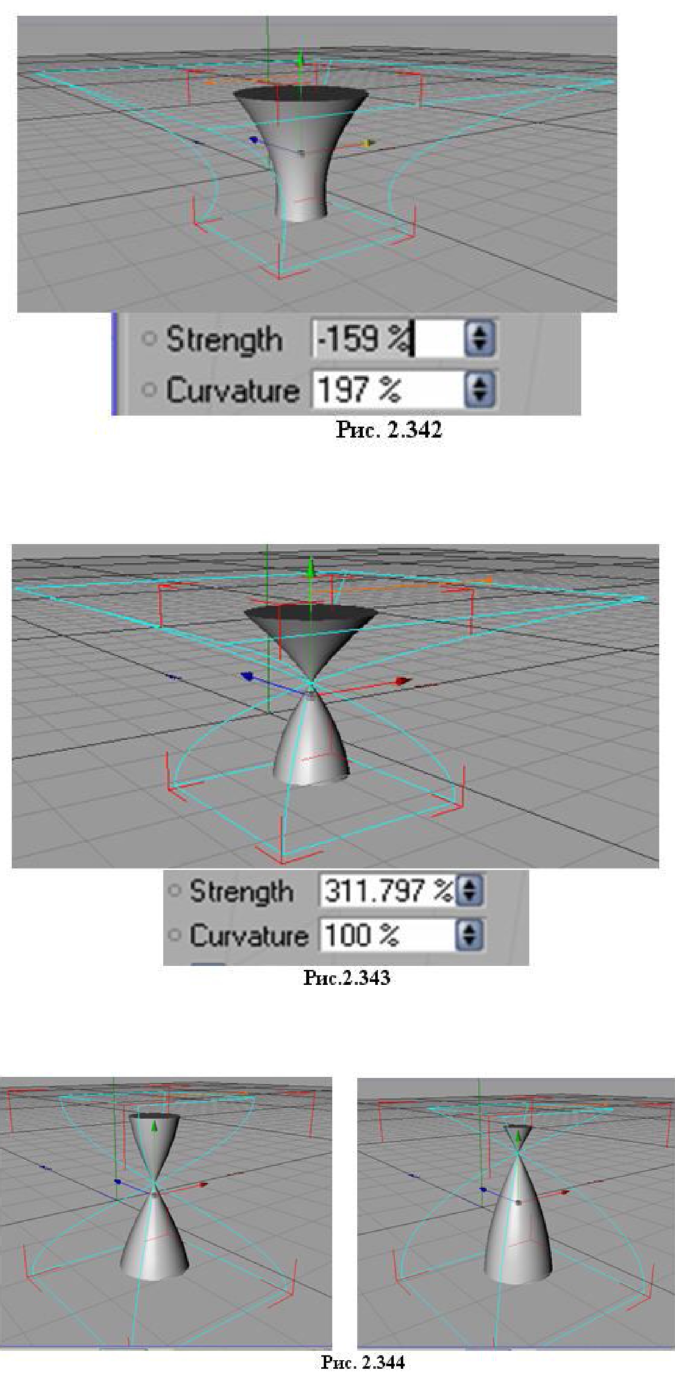
(рис. 2.342). При больших положительных значениях можно добиться возникновения сужения в произвольной точке по высоте объекта (рис. 2.343); Curvature - задает кривизну сужения;
Fillet - задает наличие скругления в верхней и нижней частях деформируемого объекта. На рис. 2.344 приведен один и тот же объект слева с включенным параметром Fillet, справа - с выключенным.
Инструмент деформации Twist (кручение)
Инструмент служит для закручивания исходного объекта вокруг вертикальной оси.
В качестве исходного объекта создадим, например, примитив Cube (куб), а в главном меню выберем Objects -> Deformation -> Twist.
В окне менеджера Objects разместим деформатор Twist как подобъект исходного объекта Cube (рис. 2.345).
Деформировать объект можно в интерактивном режиме с помощью ручки управления оранжевого цвета, перемещая точку вправо/влево (рис. 2.346) либо изменяя настройки в окне менеджера Attributes (рис. 2.347).
